ü Командой
Непрерывный ввод объектов ![]() , линией стиля Основная глазомерно
начертите замкнутый контур 1-2-3-4
, линией стиля Основная глазомерно
начертите замкнутый контур 1-2-3-4 .
.
ü Включите
инструментальную панель Размеры ![]() и командой Линейный
размер
и командой Линейный
размер ![]() проставьте необходимые размеры. При этом в
строке параметров нажмите кнопку Горизонтальный
проставьте необходимые размеры. При этом в
строке параметров нажмите кнопку Горизонтальный ![]() и
укажите точки 0 и 1 начала выносных линий. Далее, сместив курсор вниз щелчком
мыши укажите положение размера и в появившемся окне Установить значение
размера (см. рисунок 2.50) в поле Выражение задайте число 25. Далее,
указав точки 0 и 2, проставьте размер 10, а точки 0 и 4 размер 12. Проставив
горизонтальные размеры, нажмите в строке параметров кнопку Вертикальный
и
укажите точки 0 и 1 начала выносных линий. Далее, сместив курсор вниз щелчком
мыши укажите положение размера и в появившемся окне Установить значение
размера (см. рисунок 2.50) в поле Выражение задайте число 25. Далее,
указав точки 0 и 2, проставьте размер 10, а точки 0 и 4 размер 12. Проставив
горизонтальные размеры, нажмите в строке параметров кнопку Вертикальный ![]() и
укажите точки 0 и 1. Сместив курсор влево, установите положение размера и
задайте его значение 12. Аналогично проставьте остальные вертикальные размеры,
последовательно указывая точки 0 и 2, а затем 0 и 3. Закончив нанесение
размеров, нажмите кнопку Эскиз
и
укажите точки 0 и 1. Сместив курсор влево, установите положение размера и
задайте его значение 12. Аналогично проставьте остальные вертикальные размеры,
последовательно указывая точки 0 и 2, а затем 0 и 3. Закончив нанесение
размеров, нажмите кнопку Эскиз ![]() .
.
ü Нажатием
на инструментальной панели Вид кнопки Полутоновое ![]() задайте реалистичное
отображение модели.
задайте реалистичное
отображение модели.
9.
Включите
инструментальную панель Редактирование модели ![]() и на ней нажмите
кнопку Вырезать выдавливанием
и на ней нажмите
кнопку Вырезать выдавливанием ![]() . В
строке параметров операции задайте следующие данные: на вкладке Параметры
в меню поля
. В
строке параметров операции задайте следующие данные: на вкладке Параметры
в меню поля ![]() , определяющего направление выдавливания
выберите строку Средняя плоскость
, определяющего направление выдавливания
выберите строку Средняя плоскость ![]() , а в поле Расстояние 1
введите число 60. Для завершения операции нажмите кнопку Создать объект
, а в поле Расстояние 1
введите число 60. Для завершения операции нажмите кнопку Создать объект
![]() .
.
10.
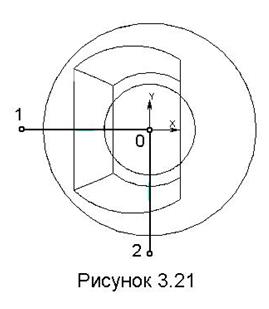 Создайте чертёж и сохраните его по именем Конус.
Настройте формат чертежа А3 горизонтального расположения и выполните
проецирование в масштабе 1:1 трёх видов: спереди, сверху и слева без
сохранения на чертеже линий невидимого контура. Разрушьте построенные виды и
перенесите изображения видов сверху и слева в текущий вид спереди (см. пункты
8…12 примера 3.1). На всех видах линией стиля Осевая начертите оси
симметрии, а также нанесите размеры в соответствии с рисунком 3.18.
Создайте чертёж и сохраните его по именем Конус.
Настройте формат чертежа А3 горизонтального расположения и выполните
проецирование в масштабе 1:1 трёх видов: спереди, сверху и слева без
сохранения на чертеже линий невидимого контура. Разрушьте построенные виды и
перенесите изображения видов сверху и слева в текущий вид спереди (см. пункты
8…12 примера 3.1). На всех видах линией стиля Осевая начертите оси
симметрии, а также нанесите размеры в соответствии с рисунком 3.18.
11.
Постройте
обозначение горизонтального разреза А – А. Для этого включите инструментальную
панель Обозначения ![]() и на ней нажмите кнопку Линия разреза
и на ней нажмите кнопку Линия разреза ![]() . Далее на
виде спереди укажите две точки начала штрихов обозначения и, сместив курсор
вверх, выберите направление стрелок (см. рисунок 3.18). Щелчком мыши
зафиксируйте это направление и, сместив курсор вниз, укажите место для надписи А
– А. Выполните настройку параметров обозначения разреза: размер штриха 9
мм, стрелки 12 мм и буквенного обозначения 7 мм (см. п. 26 примера 2.17).
. Далее на
виде спереди укажите две точки начала штрихов обозначения и, сместив курсор
вверх, выберите направление стрелок (см. рисунок 3.18). Щелчком мыши
зафиксируйте это направление и, сместив курсор вниз, укажите место для надписи А
– А. Выполните настройку параметров обозначения разреза: размер штриха 9
мм, стрелки 12 мм и буквенного обозначения 7 мм (см. п. 26 примера 2.17).
12. Постройте аксонометрию пирамиды, для чего выполните следующие действия:
ü Предварительно
вырежьте ¼ часть модели, для чего, указав верхнее основание конуса и нажав кнопку
Эскиз, линиями стиля Основная постройте эскиз в виде двух
отрезков 0-1 и 0-2, проведённых из начала координат (рисунок 3.21). Для
завершения построений нажмите кнопку Эскиз. Далее включите
инструментальную панель Редактирование модели ![]() и
нажмите на ней кнопку Сечение по эскизу
и
нажмите на ней кнопку Сечение по эскизу ![]() из
меню кнопки Сечение поверхностью
из
меню кнопки Сечение поверхностью ![]() . В строке параметров
операции кнопками
. В строке параметров
операции кнопками ![]() добейтесь, чтобы на фантоме стрелка была
направлена в сторону удаляемой ¼ части конуса и нажмите кнопку Создать
объект
добейтесь, чтобы на фантоме стрелка была
направлена в сторону удаляемой ¼ части конуса и нажмите кнопку Создать
объект ![]() .
.
ü Задайте цепочку команд Вставка – Вид с модели – Стандартные и в окне Открытые файлы нажмите кнопку ОК.
ü В
строке параметров на вкладке Параметры ![]() в поле, определяющем главный
вид, задайте вид Слева. Далее нажмите кнопку Схема и в
появившемся окне укажите кнопки-пиктограммы видов сверху и слева, убрав
изображения с этих кнопок, т.е. отменив проецирование названных видов. Нажмите
также кнопку аксонометрической проекции, расположенную в правом верхнем углу
окна (см. рисунок 3.5) и кнопкой ОК закройте окно.
в поле, определяющем главный
вид, задайте вид Слева. Далее нажмите кнопку Схема и в
появившемся окне укажите кнопки-пиктограммы видов сверху и слева, убрав
изображения с этих кнопок, т.е. отменив проецирование названных видов. Нажмите
также кнопку аксонометрической проекции, расположенную в правом верхнем углу
окна (см. рисунок 3.5) и кнопкой ОК закройте окно.
ü Укажите на чертеже место для построения аксонометрии.
ü Щелчком мыши по окаймляющей рамке выделите вид слева и, нажав клавишу [Del] клавиатуры, удалите этот вид. Разрушьте вид, в котором расположена аксонометрия (см. п.11 примера 3.1).
Уважаемый посетитель!
Чтобы распечатать файл, скачайте его (в формате Word).
Ссылка на скачивание - внизу страницы.